Problemen met Harmony-software oplossen
Harmony-afstandsbedieningen zijn geprogrammeerd om een van twee computertoepassingen of de mobiele Harmony-app voor iOS en Android te gebruiken. Als Harmony nieuw voor u is en u hulp nodig heeft bij de setup, selecteert u uw afstandsbediening in de sectie productondersteuning van uw startpagina.
Algemene oplossingen
Hieronder vindt u een aantal algemene stappen voor veelvoorkomende problemen. Voor optimale resultaten probeert u ze in de volgorde waarin ze worden vermeld:
- Zorg ervoor dat de computer die u gebruikt, verbonden is met internet.
- Zorg ervoor dat je computer en/of mobiele apparaat voldoen aan de minimale systeemvereisten voor Harmony.
- Controleer of uw Harmony-software up-to-date is en werk de software bij, indien nodig.
- Sluit de Harmony-desktopsoftware en start deze opnieuw.
Problemen met het sluiten van de Harmony-software?
- Zet uw afstandsbediening uit en weer aan (en uw hub, als u een Hub-product heeft).
- Start uw computer opnieuw op (vergeet niet op te slaan als u nog ergens anders mee bezig was).
- Als u een USB-aansluiting heeft, ontkoppelt u de USB-kabel en probeert u een andere USB-poort.
Problemen met Harmony-software oplossen
Ik heb problemen met het aanmelden bij Harmony
Harmony-afstandsbedieningen van het type Harmony One, 600, 650 en 700 Deze afstandsbedieningen worden ondersteund door zowel de MyHarmony-desktopsoftware (aanbevolen) als de Logitech Harmony Remote Software 7.x. Accounts die oorspronkelijk zijn opgezet met de Logitech Harmony Remote Software 7.x kunnen echter niet worden geopend met de MyHarmony-desktopsoftware.
U kunt een nieuwe account maken via MyHarmony en de instellingen van de Logitech Harmony Remote Software-account kopiëren, maar u kunt de oudere account niet rechtstreeks openen. Voor meer informatie, zie: Upgraden naar MyHarmony
E-mail-id of wachtwoord vergeten:
- Als u het e-mailadres van uw account of uw wachtwoord bent vergeten, klikt u in het aanmeldscherm op E-mail-id of wachtwoord vergeten?. U wordt gevraagd om enkele geheime vragen te beantwoorden om uw wachtwoord opnieuw in te stellen.
- Als u uw Harmony-account heeft gemaakt via Logitech Remote Software 7.x en u bent uw gebruikers-id of uw wachtwoord vergeten, sluit u uw afstandsbediening gewoon aan op uw computer met de USB-kabel en klikt u in het aanmeldscherm op Ik ben mijn wachtwoord vergeten. Uw gebruikers-id wordt weergegeven en u wordt gevraagd om nog enkele geheime vragen te beantwoorden om uw wachtwoord opnieuw in te stellen.
Als u nog steeds problemen heeft:
Op zoek naar de oude aanmeldingspagina?Harmony is niet meer beschikbaar als websitetoepassing en werkt nu met de MyHarmony-desktopsoftware en/of mobiele Harmony-app, afhankelijk van uw afstandsbediening. U kunt zich niet langer aanmelden op de website.
De reden hiervoor is om problemen te voorkomen met browserinvoegtoepassingen en het strengere beveiligingsbeleid van browsers. Alle bestaande accountgegevens bestaan nog steeds, en u kunt deze oproepen door de nieuwe software te downloaden en u daarbij aan te melden.
Ik heb problemen met het downloaden van de Harmony-software
Wanneer een download mislukt, wordt er misschien een foutmelding op de downloadbalk boven of onder in uw browser weergegeven die meer informatie kan bieden over de reden voor de downloadfout.
Gebruik bij voorkeur Google Chrome, Mozilla Firefox, Microsoft Internet Explorer of Microsoft Edge op Windows, of Safari op Mac.
-
Onvoldoende machtigingen
U heeft misschien niet de vereiste machtigingen of een andere toepassing, meestal antivirussoftware, gebruikt het gedownloade bestand op hetzelfde moment als uw browser. Probeer het opnieuw of sla het bestand op naar een andere locatie.
-
Netwerkfout
Tijdens de download is er een onbekend probleem met het netwerk. Controleer uw netwerkverbindingen en probeer het opnieuw.
-
Downloadfout
Er is een onbekend probleem tijdens de download opgetreden. Controleer uw internetverbinding en probeer het opnieuw.
Nog steeds problemen?
Windows-gebruikers: download een zip-bestand van onze MyHarmony-desktopsoftware, pak dit bestand uit, klik op MyHarmonyLauncher en selecteer Als administrator uitvoeren. Als u nog steeds problemen ondervindt bij de download van de MyHarmony-desktopsoftware, raadpleegt u uitgebreidere probleemoplossingen voor uw specifieke browser:
Ik heb problemen met het installeren van de Harmony-software
Voor de Harmony-desktopsoftware moet u zowel tijdens de installatie als tijdens het gebruik een internetverbinding hebben. Bovendien zijn tijdens de installatie beheerdersrechten op uw computer vereist.
Op Windows:
Klik met de rechtermuisknop op het installatiepakket van de Harmony-desktopsoftware en selecteer Als administrator uitvoeren.
Op Mac:
Open het .dmg-bestand van de Harmony-app en start het .pkg-bestand.
Ik kan de software niet vinden nadat deze is geïnstalleerd
Op Windows:
- U kunt de MyHarmony-desktopsoftware openen via de snelkoppeling op uw bureaublad.
- In Windows 8/8.1 kunt u de MyHarmony-desktopsoftware openen door te navigeren naar de apps-weergave. U kunt de MyHarmony-desktopsoftware ook vanaf het bureaublad in bureaubladmodus openen.
Op Mac:
- Open een zoekvenster door vanuit het dock op Finder te klikken.
- Selecteer Programma's in het linkerdeelvenster. U ziet de MyHarmony-desktopsoftware in de lijst met geïnstalleerde toepassingen in het rechterdeelvenster.
De software is vastgelopen en kan niet worden gesloten
Als de Harmony-desktopsoftware wordt niet gestart of vastloopt op het laadscherm, forceert u het stoppen van de software en start u het opnieuw.
Op Windows:
- Druk op Ctrl+Alt+Del op uw toetsenbord en selecteer Taakbeheer starten.
- Klik op het tabblad Processen bovenaan in de taakbeheerder.
- Klik met de rechtermuisknop op MyHarmony.exe en selecteer Processtructuur beëindigen.
- Start de Harmony-software opnieuw.
Op Mac:
- Forceer stop door naar het menu App bovenaan te navigeren en selecteer Stop.
- Als de bovenstaande stap niet werkt, selecteer je het Apple-menu, gevolgd door Forceer stop. Selecteer vervolgens de Harmony-desktopsoftware in de programmalijst en klik op Forceer stop.
Ik krijg het bericht dat er iets is misgegaan
Als je een Hub-product gebruikt en een foutbericht ontvangt met de mededeling 'er is iets misgegaan, probeer het later opnieuw', verifieer je dat de Harmony-hub en verbonden apparaten zich in hetzelfde wifi-netwerk bevinden en dat je computer en/of mobiele apparaat voldoen aan de minimale systeemvereisten van Harmony.
Algemene oplossingen
Hieronder vindt u een aantal algemene stappen voor veelvoorkomende problemen. Voor optimale resultaten probeert u ze in de volgorde waarin ze worden vermeld:
- Zorg ervoor dat de computer die u gebruikt, verbonden is met internet.
- Zorg ervoor dat je computer en/of mobiele apparaat voldoen aan de minimale systeemvereisten voor Harmony.
- Controleer of uw Harmony-software up-to-date is en werk de software bij, indien nodig.
- Sluit de Harmony-desktopsoftware en start deze opnieuw.
Problemen met het sluiten van de Harmony-software?
- Zet uw afstandsbediening uit en weer aan (en uw hub, als u een Hub-product heeft).
- Start uw computer opnieuw op (vergeet niet op te slaan als u nog ergens anders mee bezig was).
- Als u een USB-aansluiting heeft, ontkoppelt u de USB-kabel en probeert u een andere USB-poort.
Problemen met Harmony-software oplossen
Ik heb problemen met het aanmelden bij Harmony
Harmony-afstandsbedieningen van het type Harmony One, 600, 650 en 700 Deze afstandsbedieningen worden ondersteund door zowel de MyHarmony-desktopsoftware (aanbevolen) als de Logitech Harmony Remote Software 7.x. Accounts die oorspronkelijk zijn opgezet met de Logitech Harmony Remote Software 7.x kunnen echter niet worden geopend met de MyHarmony-desktopsoftware.
U kunt een nieuwe account maken via MyHarmony en de instellingen van de Logitech Harmony Remote Software-account kopiëren, maar u kunt de oudere account niet rechtstreeks openen. Voor meer informatie, zie: Upgraden naar MyHarmony
E-mail-id of wachtwoord vergeten:
- Als u het e-mailadres van uw account of uw wachtwoord bent vergeten, klikt u in het aanmeldscherm op E-mail-id of wachtwoord vergeten?. U wordt gevraagd om enkele geheime vragen te beantwoorden om uw wachtwoord opnieuw in te stellen.
- Als u uw Harmony-account heeft gemaakt via Logitech Remote Software 7.x en u bent uw gebruikers-id of uw wachtwoord vergeten, sluit u uw afstandsbediening gewoon aan op uw computer met de USB-kabel en klikt u in het aanmeldscherm op Ik ben mijn wachtwoord vergeten. Uw gebruikers-id wordt weergegeven en u wordt gevraagd om nog enkele geheime vragen te beantwoorden om uw wachtwoord opnieuw in te stellen.
Als u nog steeds problemen heeft:
Op zoek naar de oude aanmeldingspagina?Harmony is niet meer beschikbaar als websitetoepassing en werkt nu met de MyHarmony-desktopsoftware en/of mobiele Harmony-app, afhankelijk van uw afstandsbediening. U kunt zich niet langer aanmelden op de website.
De reden hiervoor is om problemen te voorkomen met browserinvoegtoepassingen en het strengere beveiligingsbeleid van browsers. Alle bestaande accountgegevens bestaan nog steeds, en u kunt deze oproepen door de nieuwe software te downloaden en u daarbij aan te melden.
Ik heb problemen met het downloaden van de Harmony-software
Wanneer een download mislukt, wordt er misschien een foutmelding op de downloadbalk boven of onder in uw browser weergegeven die meer informatie kan bieden over de reden voor de downloadfout.
Gebruik bij voorkeur Google Chrome, Mozilla Firefox, Microsoft Internet Explorer of Microsoft Edge op Windows, of Safari op Mac.
-
Onvoldoende machtigingen
U heeft misschien niet de vereiste machtigingen of een andere toepassing, meestal antivirussoftware, gebruikt het gedownloade bestand op hetzelfde moment als uw browser. Probeer het opnieuw of sla het bestand op naar een andere locatie.
-
Netwerkfout
Tijdens de download is er een onbekend probleem met het netwerk. Controleer uw netwerkverbindingen en probeer het opnieuw.
-
Downloadfout
Er is een onbekend probleem tijdens de download opgetreden. Controleer uw internetverbinding en probeer het opnieuw.
Nog steeds problemen?
Windows-gebruikers: download een zip-bestand van onze MyHarmony-desktopsoftware, pak dit bestand uit, klik op MyHarmonyLauncher en selecteer Als administrator uitvoeren. Als u nog steeds problemen ondervindt bij de download van de MyHarmony-desktopsoftware, raadpleegt u uitgebreidere probleemoplossingen voor uw specifieke browser:
Ik heb problemen met het installeren van de Harmony-software
Voor de Harmony-desktopsoftware moet u zowel tijdens de installatie als tijdens het gebruik een internetverbinding hebben. Bovendien zijn tijdens de installatie beheerdersrechten op uw computer vereist.
Op Windows:
Klik met de rechtermuisknop op het installatiepakket van de Harmony-desktopsoftware en selecteer Als administrator uitvoeren.
Op Mac:
Open het .dmg-bestand van de Harmony-app en start het .pkg-bestand.
Ik kan de software niet vinden nadat deze is geïnstalleerd
Op Windows:
- U kunt de MyHarmony-desktopsoftware openen via de snelkoppeling op uw bureaublad.
- In Windows 8/8.1 kunt u de MyHarmony-desktopsoftware openen door te navigeren naar de apps-weergave. U kunt de MyHarmony-desktopsoftware ook vanaf het bureaublad in bureaubladmodus openen.
Op Mac:
- Open een zoekvenster door vanuit het dock op Finder te klikken.
- Selecteer Programma's in het linkerdeelvenster. U ziet de MyHarmony-desktopsoftware in de lijst met geïnstalleerde toepassingen in het rechterdeelvenster.
De software is vastgelopen en kan niet worden gesloten
Als de Harmony-desktopsoftware wordt niet gestart of vastloopt op het laadscherm, forceert u het stoppen van de software en start u het opnieuw.
Op Windows:
- Druk op Ctrl+Alt+Del op uw toetsenbord en selecteer Taakbeheer starten.
- Klik op het tabblad Processen bovenaan in de taakbeheerder.
- Klik met de rechtermuisknop op MyHarmony.exe en selecteer Processtructuur beëindigen.
- Start de Harmony-software opnieuw.
Op Mac:
- Forceer stop door naar het menu App bovenaan te navigeren en selecteer Stop.
- Als de bovenstaande stap niet werkt, selecteer je het Apple-menu, gevolgd door Forceer stop. Selecteer vervolgens de Harmony-desktopsoftware in de programmalijst en klik op Forceer stop.
Ik krijg het bericht dat er iets is misgegaan
Als je een Hub-product gebruikt en een foutbericht ontvangt met de mededeling 'er is iets misgegaan, probeer het later opnieuw', verifieer je dat de Harmony-hub en verbonden apparaten zich in hetzelfde wifi-netwerk bevinden en dat je computer en/of mobiele apparaat voldoen aan de minimale systeemvereisten van Harmony.
Elite
Home Control
Home Hub
Hub
Smart Keyboard
Link
One
Smart Control
Companion
Touch
Ultimate
Ultimate Home
Ultimate Hub
Ultimate One
950
Pro
200/300/350
600/650/665/700
Selecteer je afstandsbediening
We moeten weten welk type afstandsbediening je hebt om je de juiste instructies te kunnen geven. Selecteer een van de onderstaande opties om aan de slag te gaan.
Incompatibele afstandsbediening
Instructies op deze pagina zijn niet relevant voor de Harmony-afstandsbediening die je hebt geselecteerd.
← GA TERUG
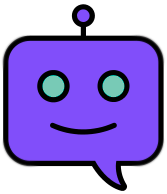
Do you need help finding anything?


